MFC-J280W
Preguntas frecuentes y Solución de problemas |

MFC-J280W
Fecha: 02/03/2015 ID: faq00000715_003
Escanear un documento en Windows 8.
Usted puede escanear un documento utilizando uno de los siguientes métodos:
Método 1: ControlCenter4
ControlCenter4 es el programa original de Brother que le permite el acceso fácil y rápido a muchas de las funciones de su máquina Brother tales como, Escanear, Impresión de Fotos y PC-FAX directamente desde la pantalla de su computadora y le permite configurar fácilmente las especificaciones de su máquina. Por favor tenga en cuenta que no todas las máquinas Brother son compatibles con la función de Impresión de Fotos o PC-Fax.
Haga clic aquí para ver cómo escanear un documento y guardar la imagen escaneada utilizando ControlCenter4.
Método 2: Fax y Escaneado de Windows
-
Coloque su documento en la máquina Brother.
-
En la Pantalla de Inicio haga clic en
 .
.
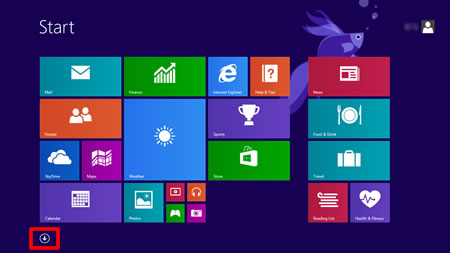
Si no aparece en la Pantalla de Inicio, haga clic derecho en algún espacio vacío (1) y luego haga clic en Todas las Apps en la barra (2).
en la Pantalla de Inicio, haga clic derecho en algún espacio vacío (1) y luego haga clic en Todas las Apps en la barra (2).
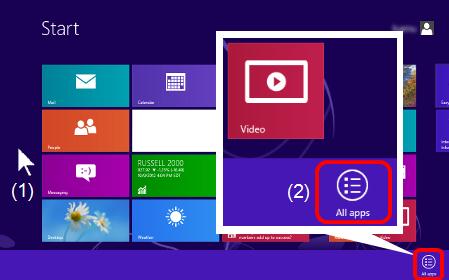
-
Haga clic en Fax y Escaneado de Windows.
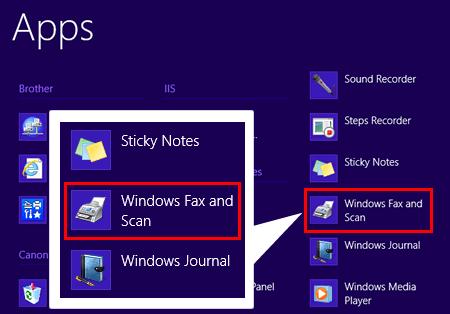
-
Haga clic en Escaneado Nuevo.
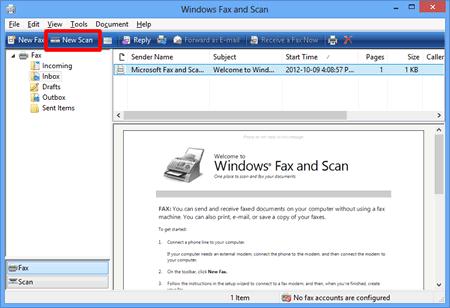
-
Si tiene múltiples dispositivos de imágenes instalados en su computadora, seleccione su escáner y haga clic en ACEPTAR (OK).
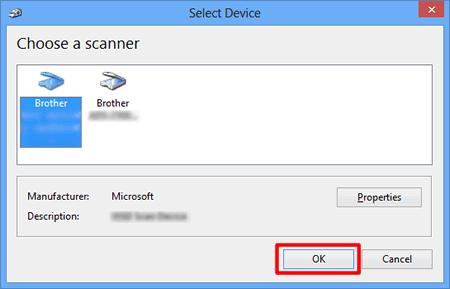
-
Fije las opciones de escaneo y luego haga clic en Escanear.
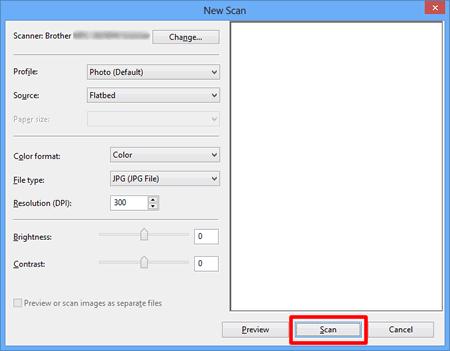
-
Usted verá la imagen escaneada.
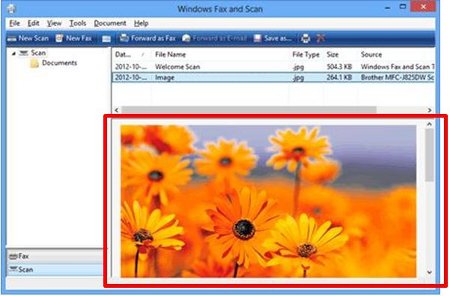
-
Coloque su documento en la máquina Brother.
-
En la Pantalla de Inicio haga clic en
 .
.

Si no aparece en la Pantalla de Inicio, haga clic derecho en algún espacio vacío (1) y luego haga clic en Todas las Apps en la barra (2).
en la Pantalla de Inicio, haga clic derecho en algún espacio vacío (1) y luego haga clic en Todas las Apps en la barra (2).
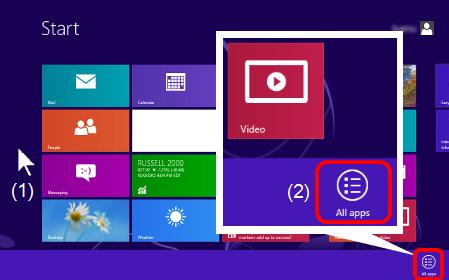
-
Haga clic en Paint.
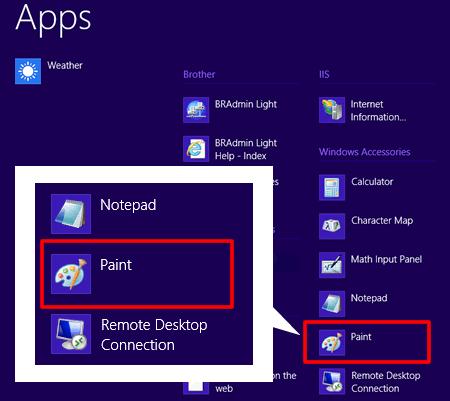
-
Haga clic en Archivo y luego haga clic en Desde Escáner o Cámara.
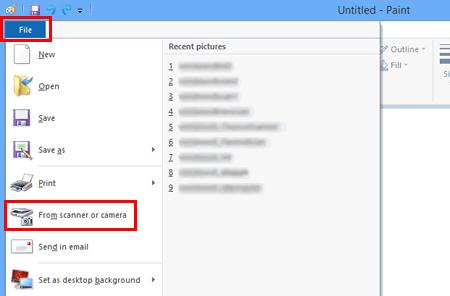
-
Si tiene múltiples dispositivos de imágenes instalados en su computadora, seleccione su escáner y haga clic en ACEPTAR.
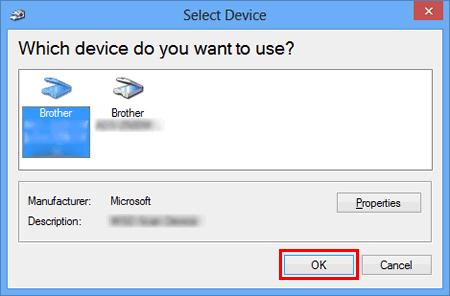
-
Fije las opciones de escaneo y luego haga clic en Escanear.
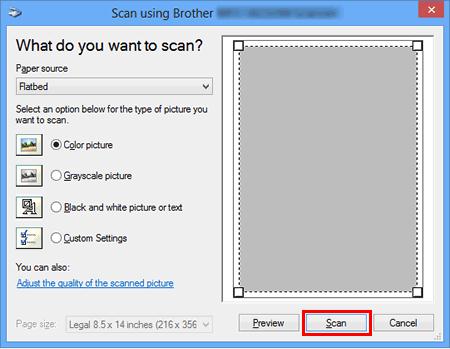
-
Usted verá la imagen escaneada.
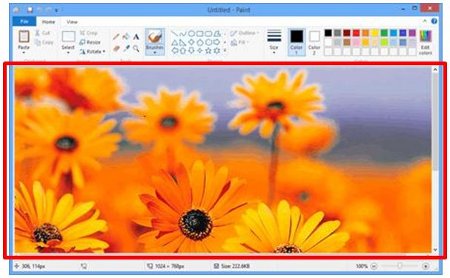
DCP-1512, DCP-7055, DCP-7055W, DCP-7060D, DCP-7065DN, DCP-8150DN, DCP-8155DN, DCP-J140W, MFC-1810, MFC-1815, MFC-7240, MFC-7360N, MFC-7460DN, MFC-7860DW, MFC-8710DW, MFC-8910DW, MFC-8950DW, MFC-9460CDN, MFC-9560CDW, MFC-9970CDW, MFC-J280W, MFC-J430W, MFC-J4310DW, MFC-J4510DW, MFC-J4710DW, MFC-J5910DW, MFC-J625DW, MFC-J6510DW, MFC-J6710DW, MFC-J6910DW, MFC-J825DW
Si necesita asistencia, contáctese con el servicio al cliente de Brother:
Comentarios sobre el contenido
Observe que este formulario solo se utiliza para comentarios.